顧客アカウントは、サイト訪問者との関係を構築する優れた方法です。 ストアでこの機能を有効にすると、顧客はアカウントを作成し、カートを保存し、すべての注文情報を表示し、住所を保存できます。
ここで扱われる内容:
顧客アカウントを有効にする
ストアで顧客アカウントを許可するには、次の手順に従います。
- 入力します 顧客口座 (1) 検索バー。
- 関連する結果から、 ストアチェックアウト オプション (2) の下 スタジオリンクス。
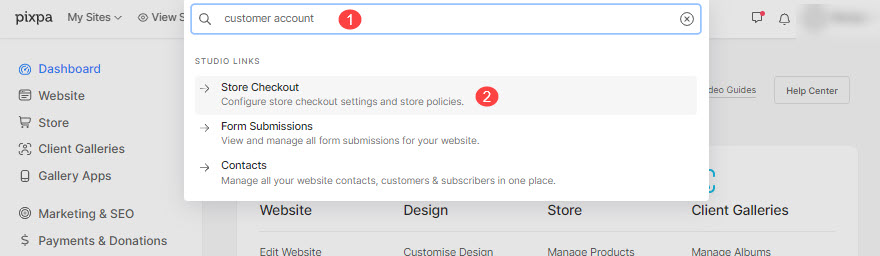
- あなたは今、 設定>チェックアウト ページで見やすくするために変数を解析したりすることができます。
- ここで、ストアの顧客アカウント (3) を有効/無効にします。
- を選択した場合、 オプション ここでオプションを選択すると、顧客はチェックアウト用のストア アカウントを作成できます。 ゲストチェックアウトも利用できます。
- を選択した場合、 必須 ここでオプションを選択すると、顧客はチェックアウト用のストア アカウントを作成する必要があります。 ゲストチェックアウトはご利用いただけません。
- を選択した場合、 身体障がい者 ここでオプションを選択すると、顧客はチェックアウト用のストア アカウントを作成できません。 ゲストチェックアウトのみご利用いただけます。
- 最後に、 Save (4)ボタン。
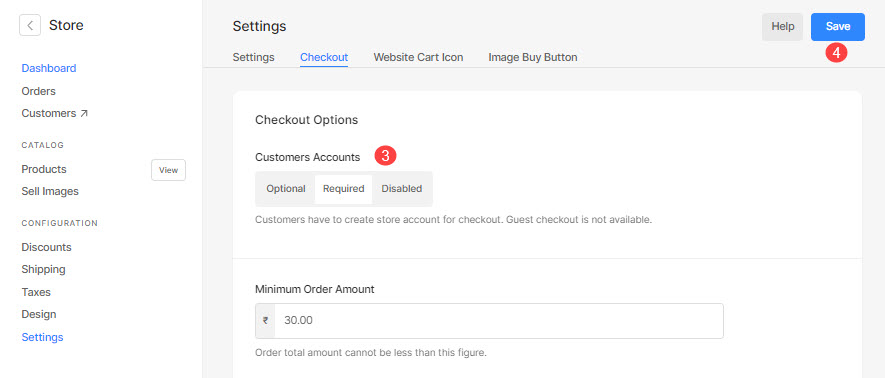
顧客としてログイン/サインアップする方法は?
- 顧客アカウントを有効にすると、サイト ヘッダーに表示される顧客ログイン リンクを使用してサインアップし、アカウントにログインできます。
- この機能を有効にすると、このログイン リンクが自動的に表示されます。 もっと知る。
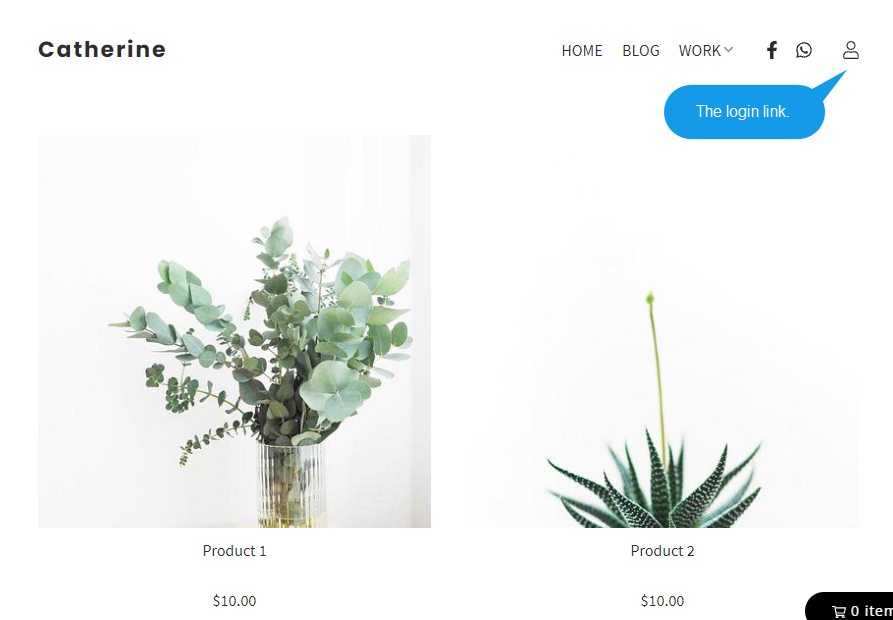
- また、ワイルドカード*を使用すると、任意の文字にマッチし、XNUMXつのコマンドで複数のファイルを削除することができます。 リンク メニュー項目を追加する をヘッダーに追加し、このログイン ページにリンクします。
顧客アカウントを表示
- 顧客アカウントは、それを作成した顧客のみが処理できます。
- からすべての店舗の顧客を表示できます。 店舗のお客様 のページ 連絡先情報 のセクションから無料でダウンロードできます。
- ノーザンダイバー社の Customers ページ、あなたはすることができます:
- Actions欄のスクリーンアイコンで 名前 および 電子メールID (1) お客様の.
- 顧客が持っているかどうかを表示します 購読しています (2) ニュースレターに。
- 顧客が持っているかどうかを表示します アカウント (3)あなたの店で。
- の数を見る 受注 (4) お客様各位。
- 合計を見る 収入 (5) お客様から頂いたもの。
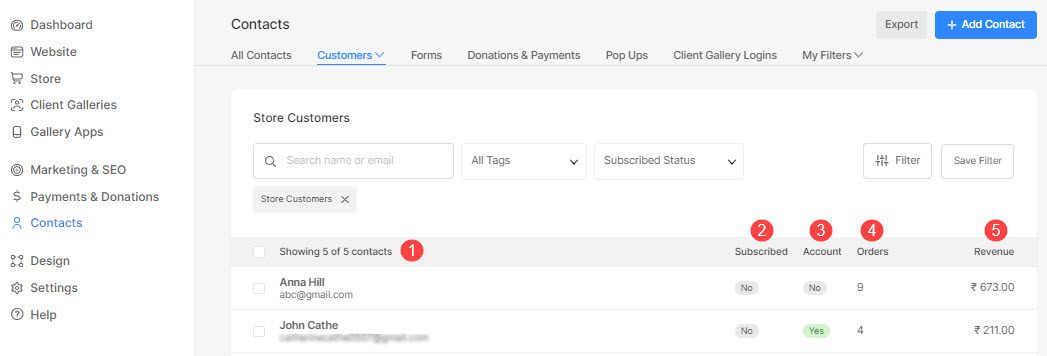
- 顧客名をクリックすると詳細が表示されます あなたの店での注文のように。
アカウントのメール
顧客は、クリックするたびにパスワード リセットの自動メールを受信します。 パスワードをお忘れですか ログインページからリンクします。
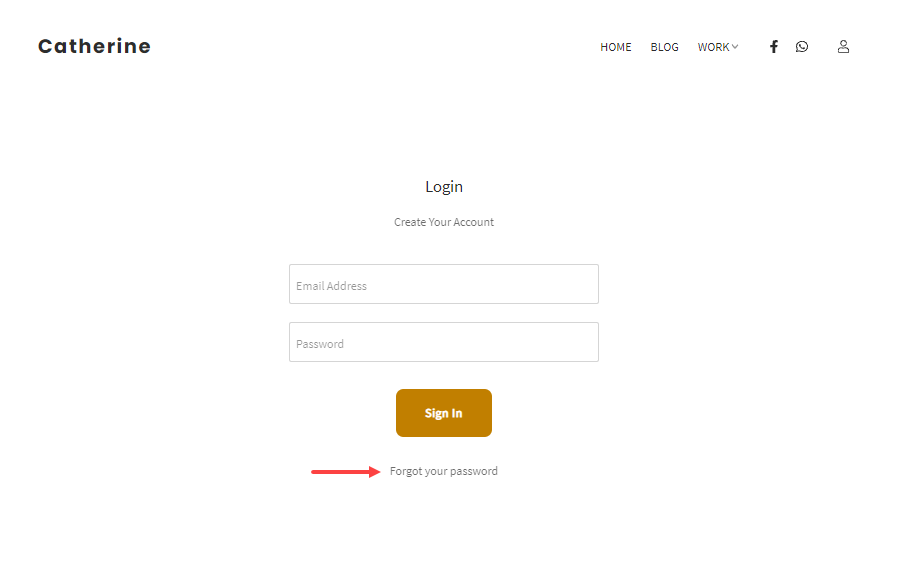
電子メールは次のようになります。
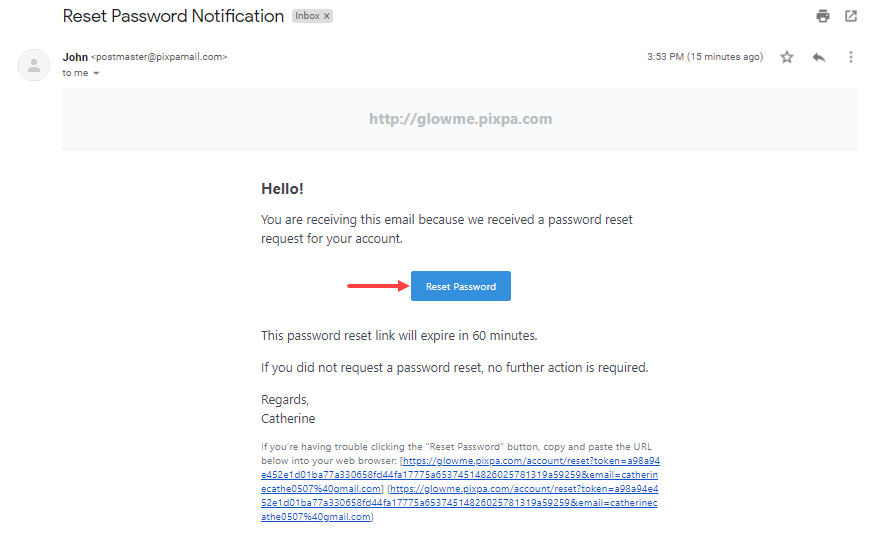
顧客はアカウントなしで注文できますか?
はい、選択した場合 任意 or 無効 あなたのオプション チェックアウト 設定すると、顧客はゲストとしてチェックアウトできます。
ただし、 の提出が必要です オプションの場合、顧客はチェックアウトするアカウントを持っている必要があります。
